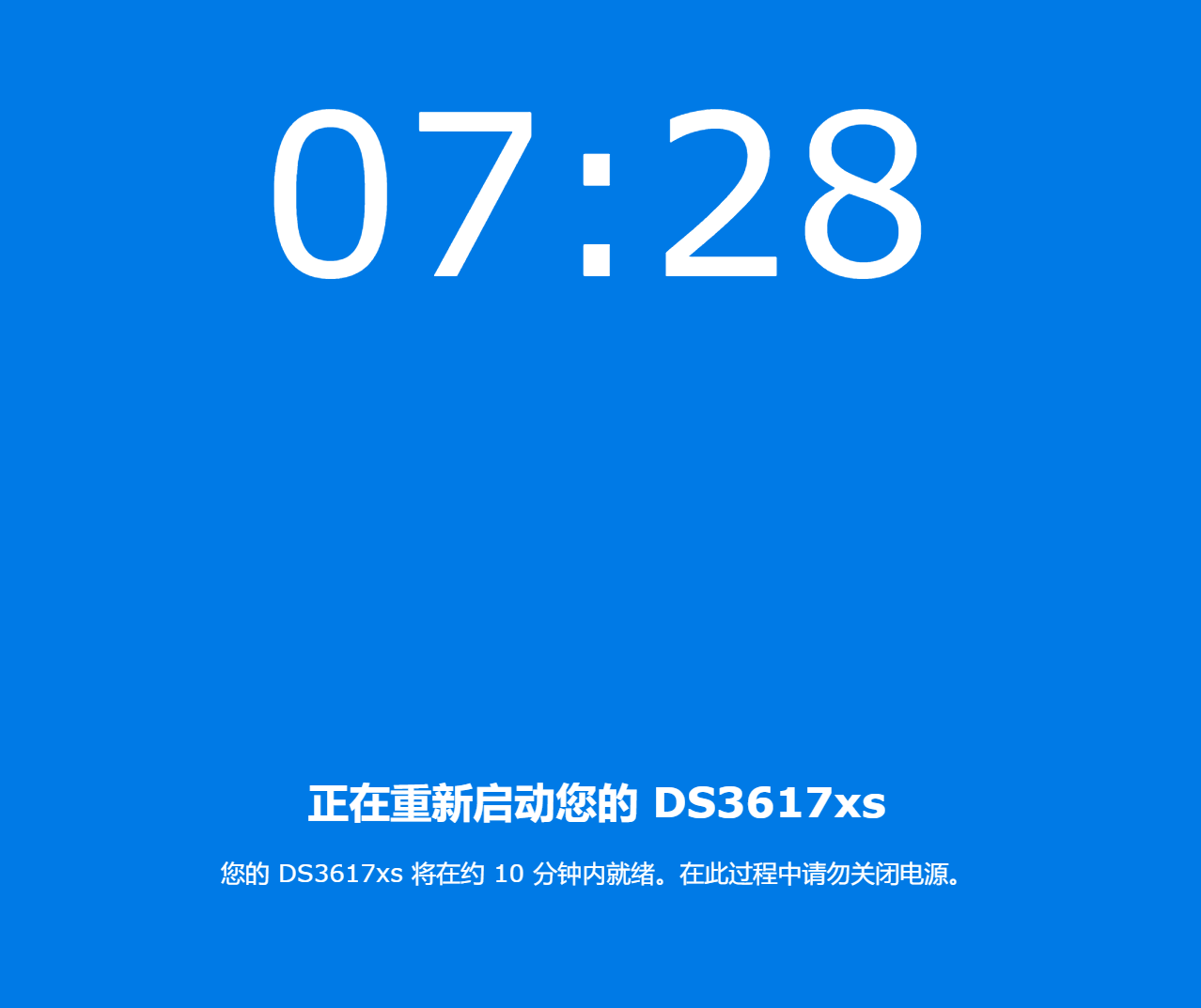一、修改域名DNS
如果你的域名是在腾讯云购买并解析,请跳过本节,查看[二、设置域名解析].
设置你的域名DNS服务器到DNSPod(本文以阿里云为例)
登录阿里云控制台
域名列表
你的域名
修改DNS
修改DNS服务器
DNS修改为
f1g1ns1.dnspod.net
f1g1ns2.dnspod.net
修改成功
目前域名修改DNS生效时间很快,一般几分钟便可生效.
二、设置域名解析
注册DNSPod并登录(可使用腾讯云账户直接登录)
域名解析
添加域名
输入域名
确定
添加记录
设置解析你的域名A记录到任意IP
保存
用户中心
安全设置
API Token查看
创建API Token
设置Tokens名称
确定
复制保存生成的ID和Token
Token信息仅在创建时显示一次,请及时复制保存.
三、配置群晖DDNS
控制面板
外部访问
DDNS
新增
服务提供商选择DNSPod.cn
输入域名
用户名填写刚才创建的ID
密码填写刚才创建的Token
确定
解析成功
重启路由器,使公网IP更变.
群晖检测到新IP,并通知服务提供商更改域名指向,成功保持解析.
四、配置路由器端口
配置路由器端口转发,使外网能够访问群晖DSM端口.
查询或修改群晖DSM端口(本文以5000/50001为例)
控制面板
网络
DSM设置
DSM端口默认为5000和5001,你可以自行修改为其他端口.
登录路由器配置端口转发
添加DSM的HTTP和HTTPS端口到群晖的内网IP上,选择TCP协议,应用保存设置.
部分型号路由器保存后需要重启才能生效
如果DSM的默认端口修改过,这里需要把端口号改为修改过的端口号.
配置完成
现在可以使用你的国际域名来访问你的群晖NAS了
原文链接:http://www.csuper.cn/?id=859
© 版权声明
声明📢本站内容均来自互联网,归原创作者所有,如有侵权必删除。
本站文章皆由CC-4.0协议发布,如无来源则为原创,转载请注明出处。
THE END